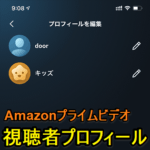< この記事をシェア >
Amazonプライムビデオで視聴者(プロフィール)を切り替える方法&新規作成、編集、削除する手順です。
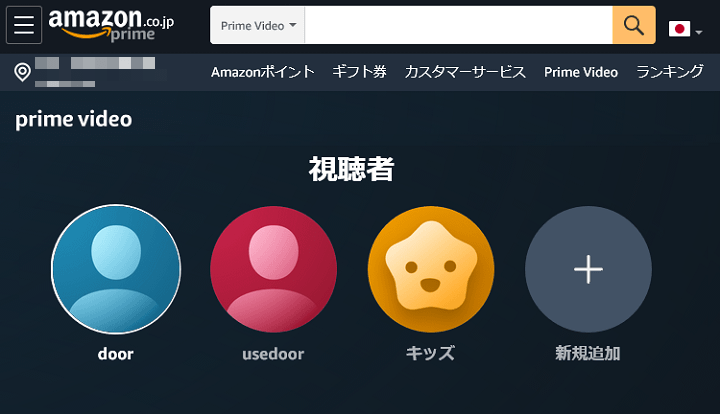
Amazonプライム会員であれば見放題の「Amazonプライムビデオ」
このAmazonプライムビデオに視聴者(プロフィール)機能が登場しています。
視聴者を作成し、切り替えて使うことで視聴者毎にウォッチリストや履歴を管理することができます。
視聴者アカウントは、PC版、スマホアプリ版、PS4などAmazonプライムビデオが視聴できるデバイスで有効になります。
家族で同じAmazonアカウントを使ってプライムビデオを視聴している時にマジ便利
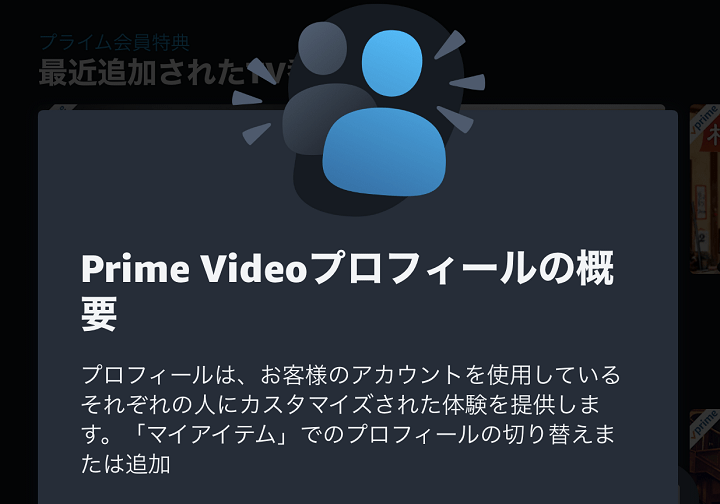
家族みんなで1つのAmazonプライムビデオを使いまわしているという時などに、家族それぞれの視聴者(プロフィール)を作成しておくことでそれぞれ見ている作品が管理できて便利です。
子どもが子ども用の視聴者アカウントで見たアニメは自分のアカウントには表示されない、なんてことができます。
この記事では、Amazonプライムビデオで視聴者(プロフィール)を切り替える、新たに作成、編集、削除手順を紹介します。
スマホアプリからでもPCからでも操作でき、12歳以下を対象とする子供向けのキッズアカウントも作成できます。
【Amazonプライムビデオ】視聴者(プロフィール)を切り替える、新規作成、編集、削除する方法
まずはプライムビデオを見る人分の視聴者アカウントを作成
PCで視聴者を作成する手順
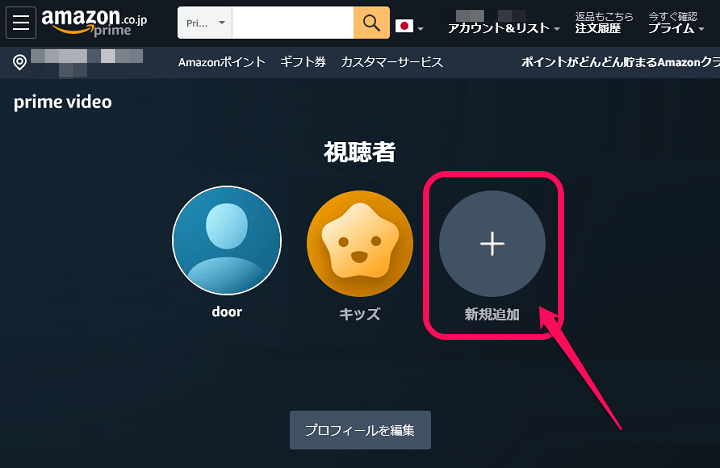
↑のAmazonプライムビデオの視聴者アカウントのページにアクセスします。
「+新規作成」をクリックします。
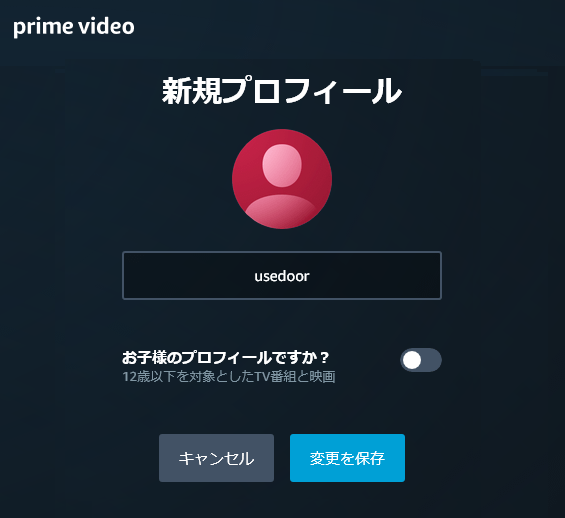
プロフィール作成画面が表示されます。
新たに作成するアカウント名の入力および子どものプロフィールかどうかを選択して「変更を保存」を選択します。
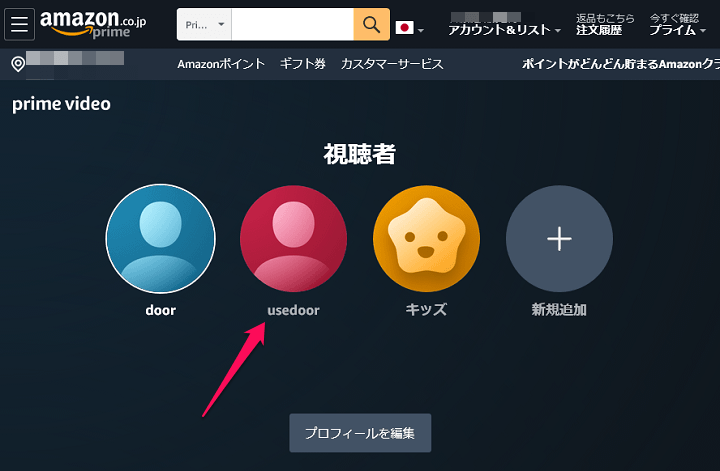
新しい視聴者アカウントが作成されました。
スマホアプリで視聴者を作成する手順
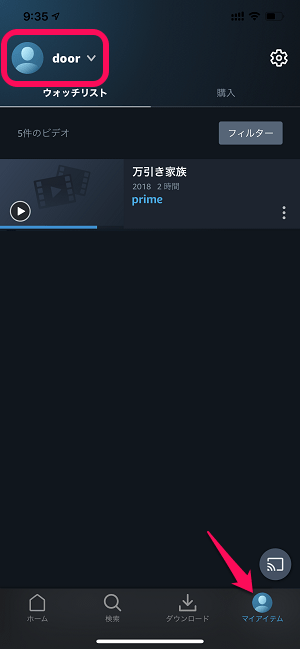
Amazonプライムビデオアプリを起動します。
「マイアイテム」をタップし、画面上部のアカウントをタップします。
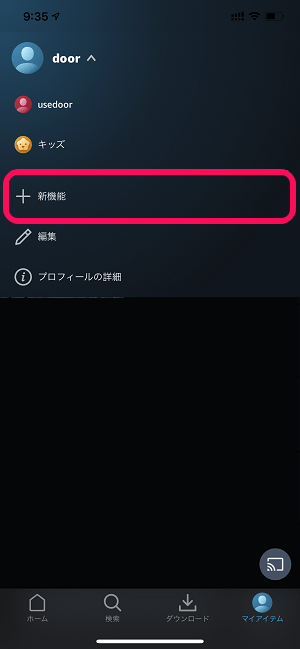
現在登録されている視聴者アカウント一覧が表示されます。
「+新機能」をタップします。
(なんで新機能なんだろ… 間違いかな?そのうち表示名が変更されると思います)

プロフィール作成画面が表示されます。
新たに作成するアカウント名の入力および子どものプロフィールかどうかを選択して「保存」をタップすればOKです。
視聴者(プロフィール)を切り替える手順
PCでの切り替え手順
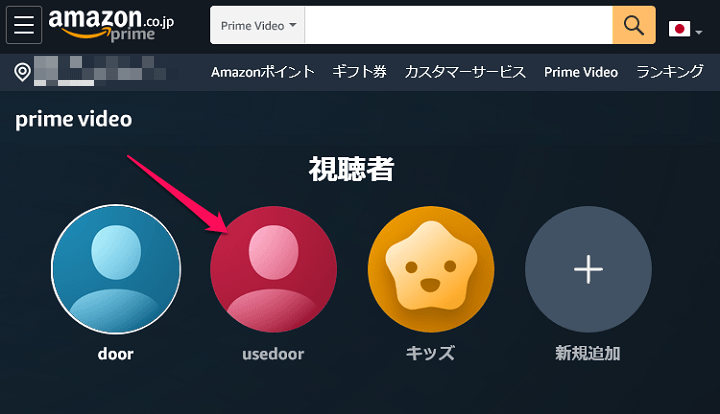
視聴者アカウントの切り替えは至ってシンプルです。
↑のAmazonプライムビデオの視聴者アカウントのページにアクセスし、プライムビデオを視聴したいアカウントを選択すればOKです。
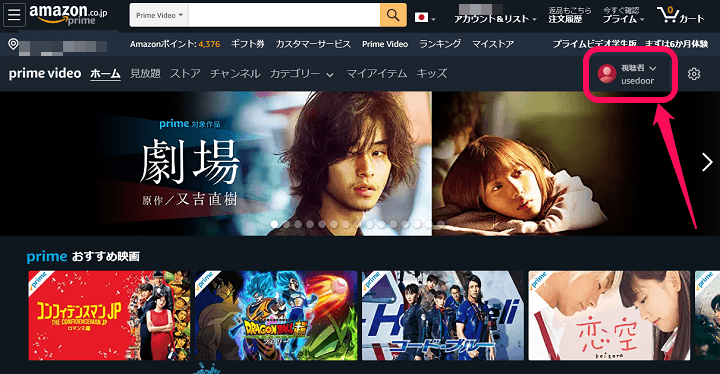
Amazonプライムビデオにアクセスして、右上に表示されているアカウントが↑で指定した視聴者アカウントになっているかが確認できればOKです。
スマホアプリで視聴者を切り替える手順
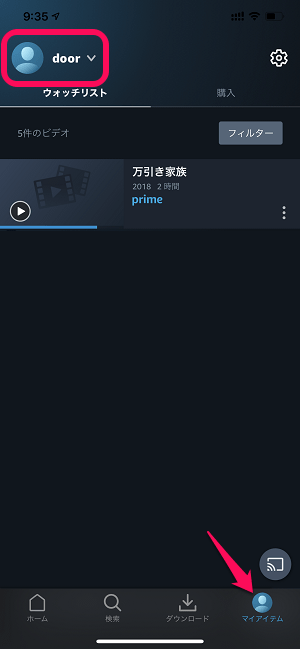
Amazonプライムビデオアプリを起動します。
「マイアイテム」をタップし、画面上部のアカウントをタップします。
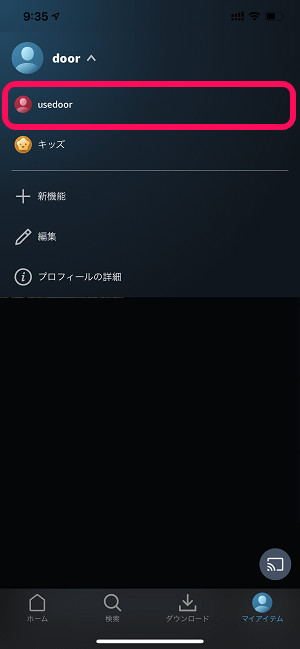
現在登録されている視聴者アカウント一覧が表示されます。
プライムビデオを視聴したいアカウントをタップします。
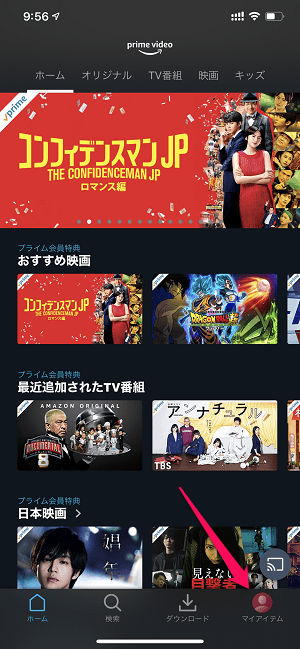
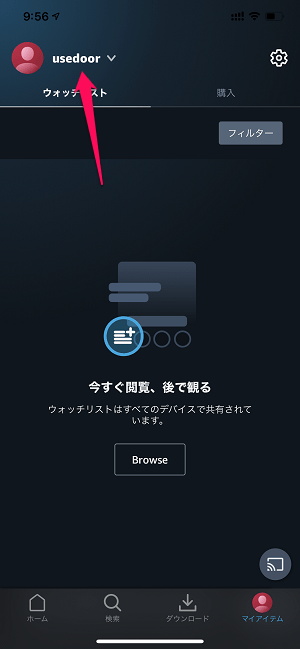
↑で選択した視聴者アカウントに切り替わっていることが確認できればOKです。
視聴者アカウントを編集、削除する手順
PCで視聴者を作成する手順
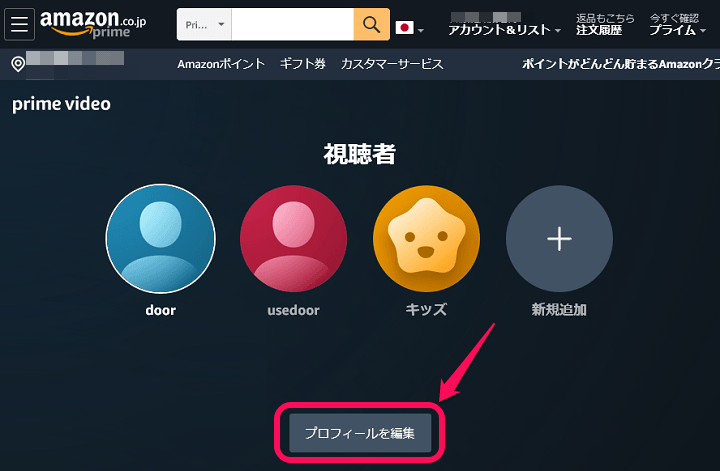
作成済の視聴者アカウント(プロフィール)を編集または削除する場合は↑のAmazonプライムビデオの視聴者アカウントのページにアクセスします。
「プロフィールを編集」をクリックします。
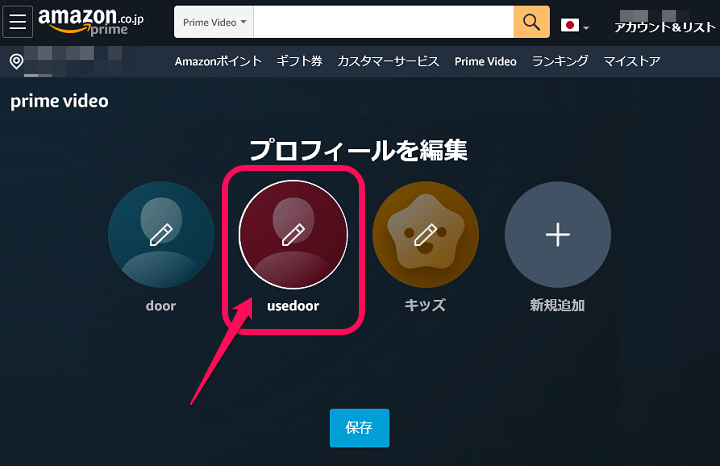
編集または削除したい視聴者アカウントを選択します。
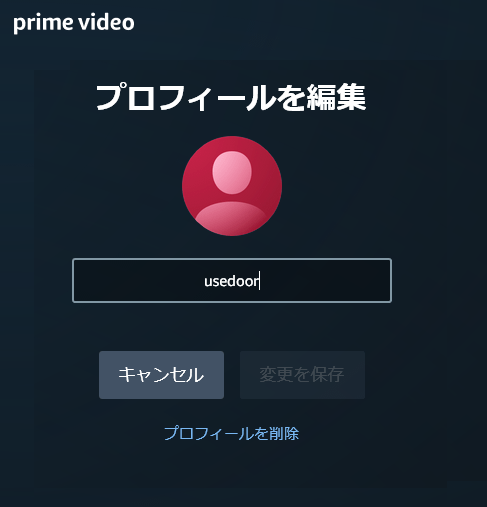
アカウント名を変更する場合は、名前を編集して「変更を保存」を選択します。
アカウントを削除する場合は「プロフィールを削除」を選択します。
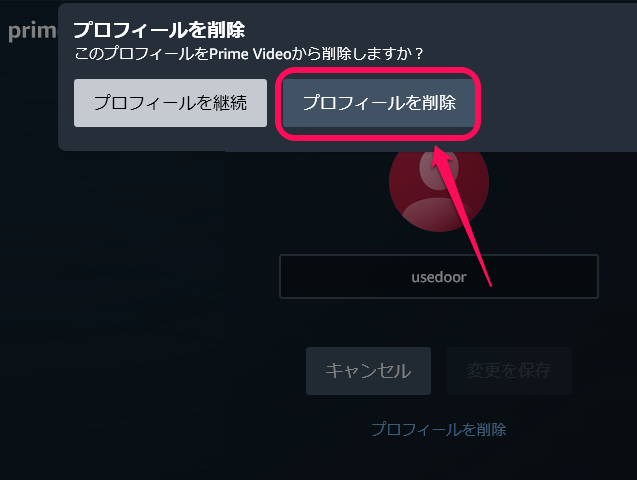
アカウントを削除する場合は、最終確認が表示されます。
削除しても問題ない場合は「プロフィールを削除」を選択します。
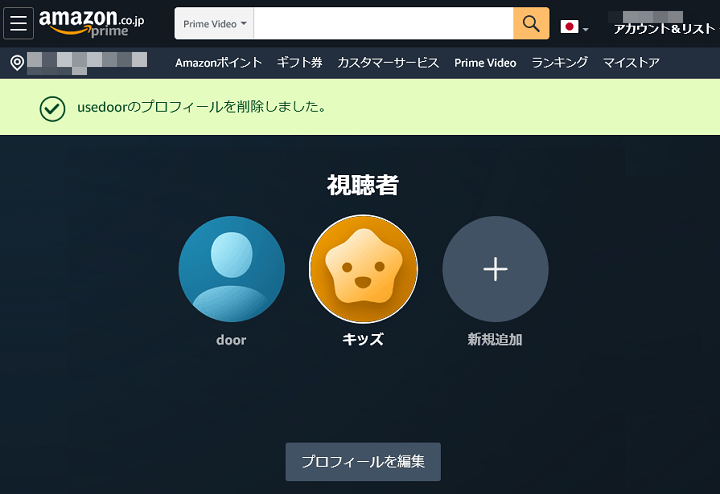
指定した視聴者アカウントが削除されました。
スマホアプリで視聴者を編集、削除する手順
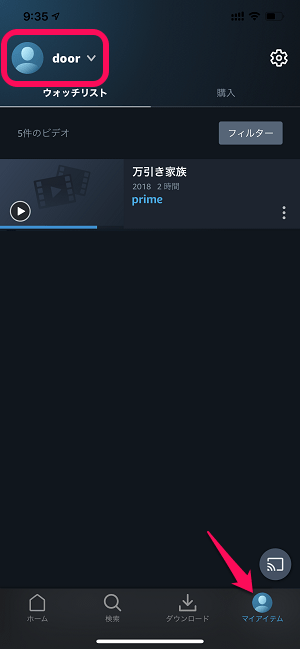
Amazonプライムビデオアプリを起動します。
「マイアイテム」をタップし、画面上部のアカウントをタップします。
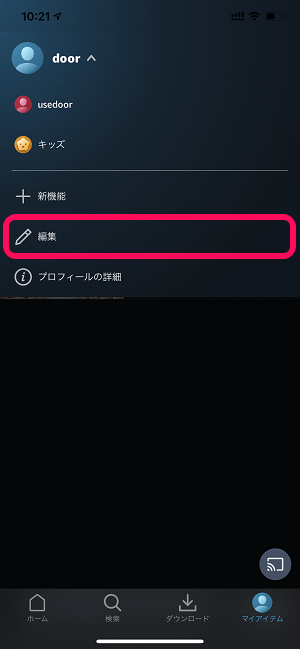
「編集」をタップします。
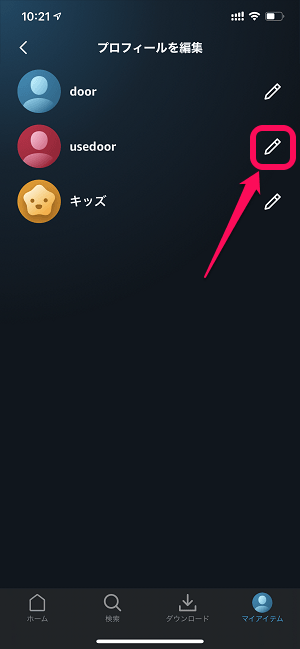
編集または削除したいアカウントの横にある編集アイコンをタップします。
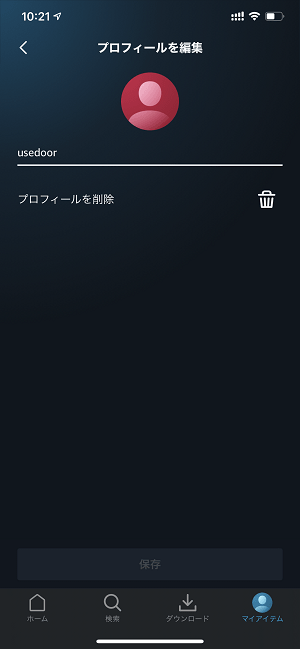
アカウント名を変更する場合は、名前を編集して「変更を保存」をタップします。
アカウントを削除する場合は「プロフィールを削除」をタップします。
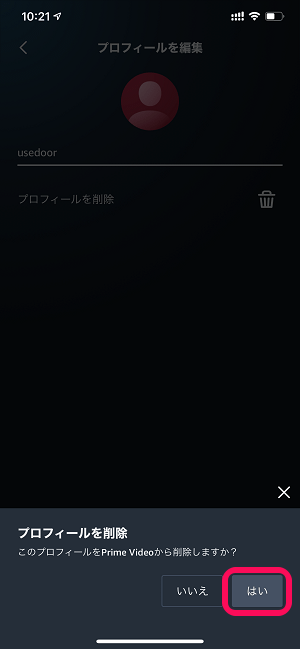
アカウントを削除する場合は、最終確認が表示されます。
削除しても問題ない場合は「はい」をタップします。

指定した視聴者アカウントが削除されました。
1つのAmazonプライムビデオアカウントを家族などでシェアする時に便利な視聴者(プロフィール)機能
子どもが見たアニメなどの履歴やウォッチリストを自分のアカウントに表示してほしくないという人はプロフィールを分けてみて
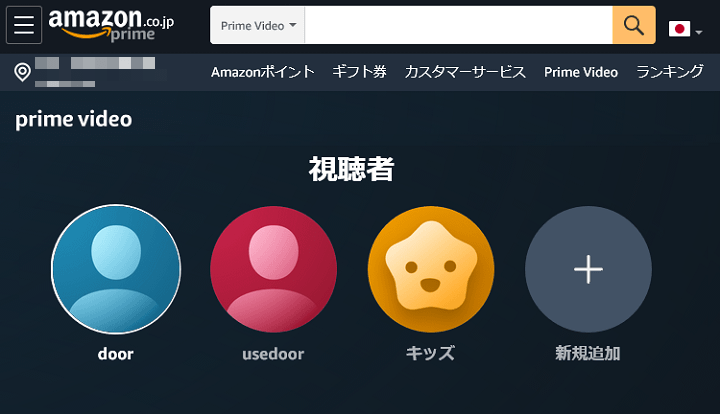
こんな感じで、これまではアカウントを分けることができなかったAmazonプライムビデオで「視聴者」という名前でプロフィールを作成することができるようになっています。
Netflixなど他のVODサービスでは利用できていた機能でしたが、Amazonプライムビデオもこれらに続いて利用可能となりました。
1つのAmazonプライムビデオアカウントを家族でシェアしている、というような使い方をしている人は家族分のアカウント(またはキッズ船用アカウント作成など)を作成して利用することでウォッチリストや履歴を別々に管理できるようになります。
地味に便利な機能だと思うので↑を参考にAmazonプライムビデオの視聴者(プロフィール))アカウントを分けてみてください。
< この記事をシェア >
\\どうかフォローをお願いします…//
この【Amazonプライムビデオ】『視聴者(プロフィール)』を切り替え、新規作成、編集、削除する方法 – アカウント毎にウォッチリストや履歴を管理できて便利!の最終更新日は2020年8月11日です。
記事の内容に変化やご指摘がありましたら問い合わせフォームまたはusedoorのTwitterまたはusedoorのFacebookページよりご連絡ください。